Cómo Programar Publicaciones en Facebook

Planificar en Facebook con antelación te permite organizar mejor tu trabajo, no dejar tus redes abandonadas y mantener activa a tu comunidad. ¿Cómo hacerlo? Es muy sencillo, en esta guía te enseñamos dos métodos para que aprendas a programar publicaciones en Facebook: el primero con la herramienta nativa de Meta y otro con Metricool, la navaja suiza del social media manager.
¡Empezamos!
Cómo Programar Publicaciones en Facebook con Meta Business Suite
Empezamos con Meta Business Suite, la plataforma de Meta para gestionar las tareas relacionadas con las cuentas de Facebook o Instagram.
Desde aquí puedes gestionar tu página de Facebook, pero también ver las métricas y rendimiento de tu trabajo, así como responder mensajes o comentarios.
¿Cómo programar una publicación en Facebook?
- Entra a Meta Business Suite > Planificador y ve a Crear publicación.
- Aquí elige dónde publicar, en Facebook en este caso y añade el contenido multimedia.
- Añade el texto a tu publicación.
- Échale un vistazo a la vista previa para ver cómo queda por si tienes que hacer algún cambio.
- Y elige la opción de programar.
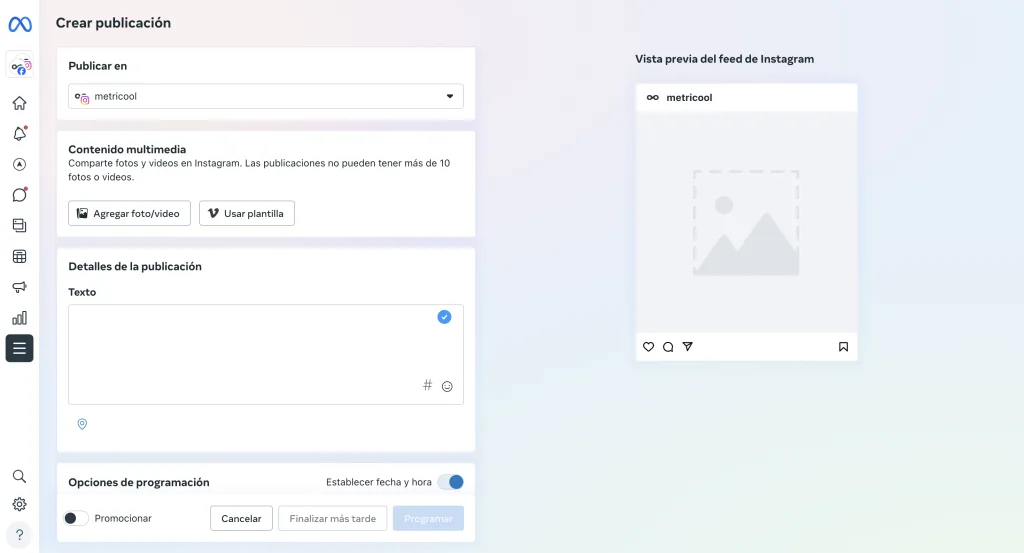
Cómo Programar Publicaciones en Facebook con Metricool
Antes de comenzar a programar publicaciones en Facebook con Metricool necesitas una cuenta. Te llevará menos de un minuto.
¿Ya tienes tu cuenta? Entonces vamos al lío, es momento de descubrir cómo programar publicaciones en Facebook desde Metricool.
Primer paso: entra en tu panel de control de Metricool
En el menú principal pulsa en la opción de ‘Planificación’ para acceder al calendario de publicaciones de redes sociales.
Una vez dentro, selecciona la mejor hora para publicar en Facebook. Esta herramienta te muestra qué horas tienen un mejor rendimiento en la plataforma. Así sabes en qué momento te interesa publicar el contenido.
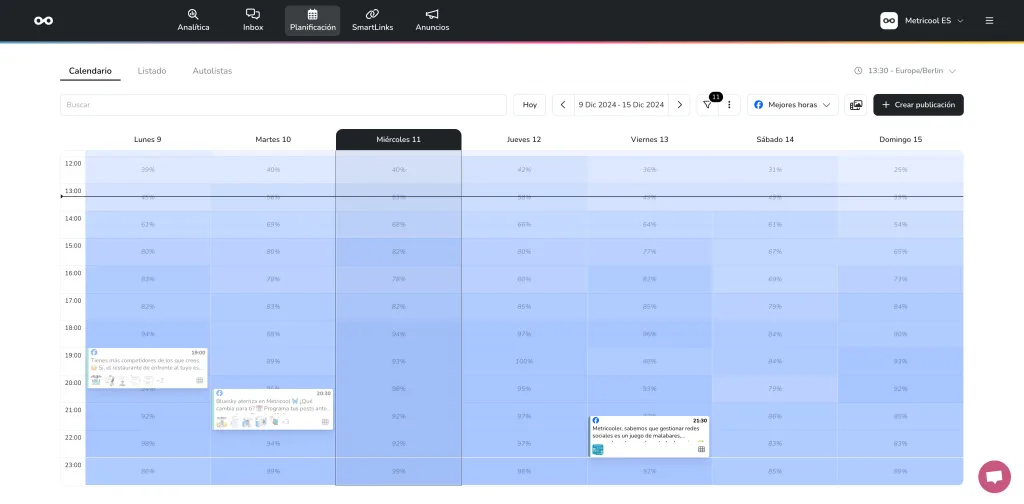
Segundo paso: elige cómo quieres programar en Facebook
Veamos la primera fórmula para programar tu contenido de Facebook:
- Elige el día y la mejor hora del calendario o, si lo prefieres, haz clic en Crear publicación.
- Elige qué tipo de contenido vas a compartir: un post estándar que incluye imágenes, carrusel o vídeos, un Reel o una story.
- Escribe el copy de tu publicación, menciona a otras páginas o añade hashtags.
- El feed preview que aparece a la derecha te ayuda a revisar la publicación por si necesitas hacer algún cambio.
- ¿Lo tienes? ¡A programar!
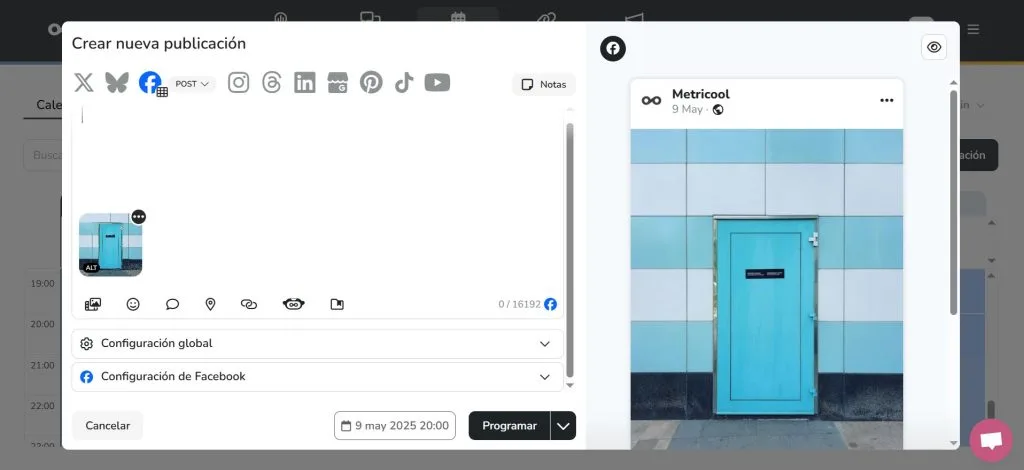
Además de programar tus publicaciones, tienes más opciones disponibles dentro del planificador:
- Genera un parámetro UTM para analizar al milímetro tus campañas con estas URL de seguimiento.
- Programa el primer comentario de tus posts y Reels: muy útil si quieres dejar más información, un CTA o cualquier otro contenido.
- Añade el texto ALT a tus imágenes. Con este texto descriptivo permites a las personas con dificultades visuales conocer el contenido de tu imagen.
- Edita las imágenes con Adobe Express o con el propio editor de Metricool, ajustado el tamaño, añadiendo filtros, controlando las opciones de brillo, contraste, etc.
- Crea tus textos con el asistente de IA y avanza más rápido en tus contenidos.
2. Sube un documento en CSV con las publicaciones que ya tengas planificadas
Esta fórmula es ideal para programar en lote el contenido de semanas o meses de una sola vez.
- Descarga la plantilla para la planificación de contenido o descarga la plantilla CSV desde la opción ‘Importar CSV’ que hay dentro del menú de opciones del calendario.
- Rellena la plantilla siguiendo las instrucciones.
- Sube el archivo CSV a Metricool. Para ello, clica en ‘Importar CSV’.
- Ya lo tienes, ahora nos encargamos del resto y publicamos el contenido de forma automática.
3. Crea autolistas para programar contenido en Facebook
También tienes la opción de crear autolistas para compartir y programar en Facebook con Metricool, además de hacerlo en otras redes sociales. Esta opción es interesante para tu contenido evergreen o publicaciones recurrentes.
Las autolistas de Metricool están disponibles dentro de la sección ‘Planificación’. Una vez dentro, solo tienes que seleccionar ‘Nueva autolista’. Ahora te vamos a explicar qué campos tienes que rellenar para configurarla:
✅ Nombre y configuración de la autolista:
Crea un nombre que defina el contenido que contendrá la lista para programar en Facebook (mejores posts, tweets periódicos, etc.) y el tipo de contenido (post, Reel o historia).
✅ Repetir:
La opción de repetición sirve para convertir la autolista en una lista circular. Una vez que se publica un contenido, este se mueve al final de la lista para volver a ser publicado cuando le toque de nuevo.
Si no activas esta opción, cuando se publica un contenido, este se elimina de la autolista para que no vuelva a publicarse.
✅ Acortadores:
Si esta función está activa, acorta tus URL de forma automática sin necesidad de usar una herramienta externa. Y no solo eso, al utilizar el acortador de Metricool, obtienes las estadísticas de los clics recibidos en tus enlaces.
✅ Redes sociales para publicar:
Activa las redes sociales en las que quieres compartir simultáneamente tus publicaciones. Si lo prefieres, también puedes crear autolistas para gestionar cada red social de forma independiente. Elige entre X (Twitter), Bluesky, Instagram, Threads, LinkedIn, Google Business Profile, Pinterest, TikTok, YouTube o Facebook, por separado o a la vez.
✅ Programación:
Programa cuándo quieres que se publique el contenido en Facebook eligiendo la hora y los días. Te aconsejamos que previamente mires en el calendario tus mejores horas para publicar en la red social. Añade todas las filas que desees o elige varios días a la vez.
✅ La posición que ocupa la publicación en la lista:
El número que aparece en la esquina superior izquierda de cada publicación indica cuál es la posición que ocupa, así puedes ver rápidamente cuál va a ser la próxima publicación. Puedes cambiar la posición pulsando en este número o manteniendo clicada la publicación y arrastrarla hasta la posición en la que quieres que se publique.
✅ Pausador:
Un pulsador on/off que te permite poner en pausa cualquier publicación activa de tu autolista. Es muy útil cuando la publicación no debe publicarse porque se trata de un contenido estacional.
✅ Papelera:
Un botón para borrar el contenido añadido a la lista cuando ya no queremos que se publique.
✅ Contenido de la lista:
Llega el momento de generar las publicaciones que quieres insertar en la autolista. Puedes hacerlo de tres maneras: de forma manual añadiendo cada publicación una por una, subiendo en lote tus publicaciones con un archivo CSV o adjuntando un feed RSS.
1- De forma manual:
Pulsa en ‘Añadir al principio’, ‘Añadir al final’ o ‘Añadir posts con IA’ y redacta cada publicación que quieras que contenga esta autolista de manera manual. Puedes escribir todos los que quieras uno a uno.
2- Añadir las publicaciones en lote con un fichero CSV:
Tienes que subir el fichero CSV con todos los datos de las publicaciones que quieres que se añadan a tu autolista.
Tienes que preparar un fichero CSV desde Excel con dos columnas: la primera para el texto de la publicación y la segunda para la URL de la imagen que quieras añadir, lo que es opcional. Puedes configurar el carácter que se utilizará como separador entre las dos columnas.
3- Añadiendo un feed de RSS:
Un feed RSS es un archivo generado por algunos sitios web que contiene la información publicada por esa web. Por ejemplo, el feed RSS de Metricool contiene los posts del blog de nuestra web.
Este RSS se va actualizando cada vez que se publica nuevo contenido en el blog. Para añadir este feed en las autolistas, lo primero que hay que poner es la URL del feed y pinchar en buscar. Si el archivo es correcto, se descubrirá el contenido reciente que contiene el fichero del feed. El siguiente paso sería completar los siguientes campos:
→ Prefijo: texto que irá al principio de todas las publicaciones que contenga tu feed.
→ Sufijo: texto que se colocará al final de cada publicación.
Al final de la configuración tienes tres opciones para elegir:
- Incluir publicaciones anteriores: si haces clic sobre esta opción, se incluirán los últimos contenidos que contenga el RSS y los próximos. En el caso de que no marques esta opción, solamente te aparecerán los siguientes, es decir, que la autolista comenzará cuando se haga una nueva publicación.
- Añadir publicaciones desactivadas: lo que significa que las publicaciones que se añadan, se incluirán desactivadas, por lo que no se publicarán en tus redes sociales hasta que sean activadas de forma manual.
- Añadir al principio de la autolista: si marcas esta opción, las nuevas publicaciones del RSS se irán incorporando al principio de la autolista. Si por el contrario no marcas esta opción, se añadirán por defecto al final de la misma.
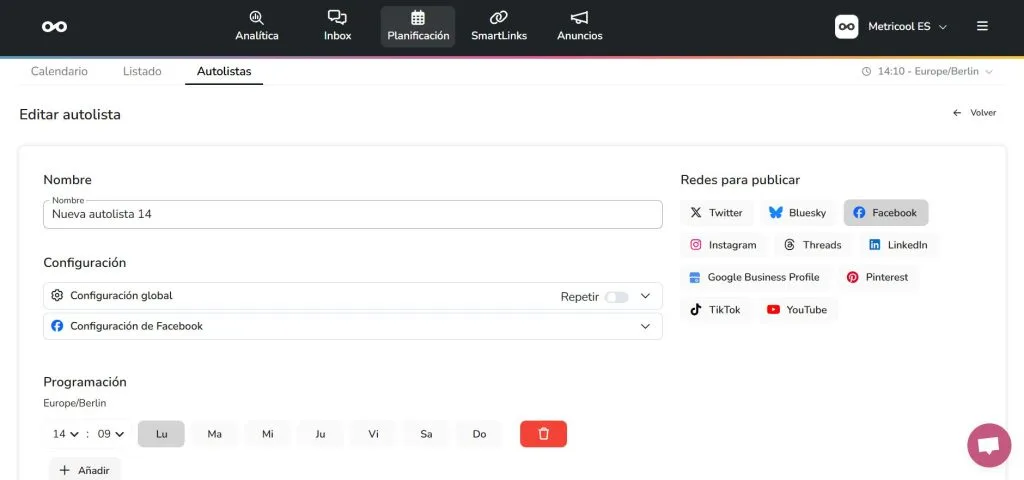
4. Programa desde Canva
¿Tienes cuenta en Canva? Con la integración de esta herramienta y Metricool puedes programar tu publicación sin salir de la página.
Es decir, diseñas tu contenido multimedia en Canva y la propia herramienta de diseño te lleva a Metricool con tu imagen o video ya cargada y el copy que hayas añadido.
Solo tienes que personalizar tu publicación y elegir fecha y hora de publicación en Facebook, ¡listo!
Puedes compartir enlaces, imágenes (hasta 4 por cada publicación) o vídeos y GIF animados. ¡Así de sencillo!
Desde el planificador también puedes acceder a tu cuenta de Canva (disponible en planes Premium). Una vez conectada, entra a tu librería de diseños y arrástralos directamente al calendario.
5. Planifica el contenido con Google Drive
Si almacenas tus diseños o vídeos en Google Drive, con Metricool puedes conectar tu cuenta y acceder a tus archivos directamente desde el planificador, sin necesidad de descargarlos.
Con esta funcionalidad, disponible en los planes Premium, te permite arrastrar y soltar tus archivos desde Drive al calendario para programar tus publicaciones en Facebook de forma rápida.
Comprueba en tu calendario tus publicaciones programadas en Facebook o descárgate un CSV
Desde el calendario de Metricool puedes ver de un vistazo todas tus publicaciones programadas en Facebook y en el resto de redes sociales. Así tienes una visión general del contenido que saldrá en tus plataformas.
¿Prefieres trabajar tu contenido fuera de la herramienta? Descarga el calendario completo en formato CSV y ten a mano tu planificación de contenidos para compartirla con tu equipo.
BONUS: Analiza tus mejores posts y replícalos en tu estrategia
¿Ya has programado tus publicaciones de Facebook con Metricool? Entonces ahora llega el momento de dar un paso más allá y revisar la analítica de Facebook con Metricool.
Con Metricool puedes medir el rendimiento de tus publicaciones y analizar qué posts han funcionado mejor. En la sección de Analítica tienes disponibles todos los datos para que revises los resultados de tus contenidos.
Si ves que el contenido ha funcionado bien, Metricool te da la opción de promocionar ese post y para ampliar el alcance de tu publicación y llegar a más usuarios para que conozcan tu marca.
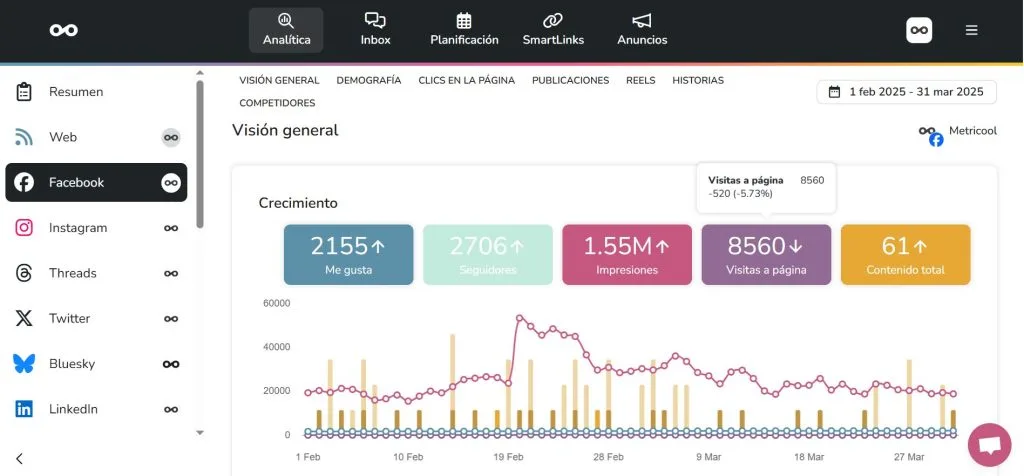
Cómo Programar Publicaciones en Facebook desde el Móvil
Si sueles trabajar con el móvil esto te va a venir genial, porque puedes programar publicaciones de Facebook desde el móvil, tanto desde la propia red social como con Metricool.
En Facebook tienes que hacerlo desde la propia app, pero en las páginas de empresa, no en las cuentas personales. Cuando tengas el contenido que quieras publicar, toca en ‘Siguiente’, después en ‘Opciones de programación’ y elige la fecha en ‘Programar para más tarde’.
La otra app para programar publicaciones en Facebook es Metricool. Solo tienes que ir al calendario y seguir los pasos de la versión de escritorio que te hemos contado: crear nueva publicación, poner el texto y elegir fecha y hora.
Y hasta aquí todo sobre cómo programar publicaciones en Facebook. Si quieres conocer más sobre las funcionalidades de Metricool, te dejo una guía actualizada:

